等待半年已久的军师联盟终于在万众期待的目光中荣耀回归,相比较第一部,第二部《虎啸龙吟》的命名就更加显得气势磅礴,龙,自然指的是卧龙,诸葛亮,而虎,就是冢虎,司马懿,不难看出,由秀波叔扮演的司马懿,将会和智谋近乎于妖怪的孔明,展开一场关于魏蜀吴之间命运的生死较量,历史的车轮滚滚而过,两位的结局相信熟知历史的人都早已了然于心,但是在乱世之中,没有真正的敌人,只有可敬的对手。

图1:虎啸龙吟强势归来
虎啸龙吟3D版宣传片制作方法
一、素材准备
1、图片素材
网上down一些《虎啸龙吟》的相关剧照,尽量选择分辨率在1280*720以上,如果能有1920*1080当然最好,这个就需要自己用心去寻找了,也是找了很久呢。

图2:军师联盟剧照
2、视频素材一篇好的作品跟它的背景视频是分不开的,所以寻找素材真的是比做视频要花费多的多的时间。
3、音乐素材一首节奏鲜明、动感十足的《BLOCKBUSTER TRAILER 12》,带你走进大片的感觉。
二、视频制作 1、图片样式设置1)将背景视频导入覆叠轨1,右键调整至全屏,并保持高宽比。
2)将素材图片依次导入覆叠轨2,调整好他们的位置,右键自定义动作,大小由98变为125,阻光度由0变为70。如果有对自定义动作使用还不熟悉的小伙伴,请参考:会声会影自定义动作使用讲解。

图3:自定义动作设置
3)为素材图片添加“双色调”滤镜,如果有对滤镜的使用还不熟悉的小伙伴,请参考:会声会影滤镜使用方法讲解。
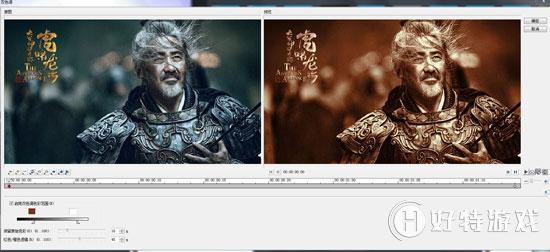
图4:添加双色调滤镜
4)双击图片,属性-应用覆叠选项,选择遮罩帧,如下图所示:
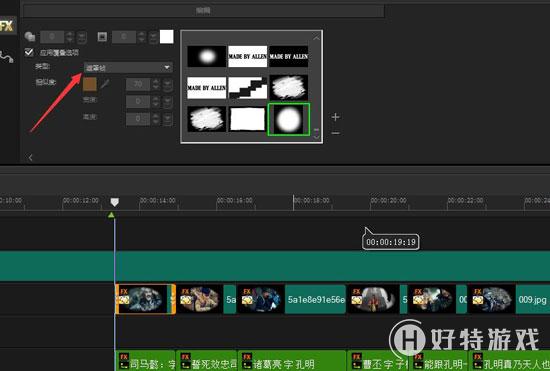
图5:应用覆叠选项
2、3D字体效果
1)片头的3D字幕效果,需要借助G滤镜的配合完成,打开G滤镜,点击挤压三维文字,调整相关的挤出参数,并且为它打上关键帧,第一帧,将文字调到最大,在15帧的位置,让它显示完整在屏幕中央,最后一个关键帧再略微缩小,有在运动的感觉就可以。

图6:3D挤压文字效果
2)我们用同样的方法,做出第二个“虎啸龙吟 强势归来”的3D金属感效果字幕。

图7:3D文字片头效果
后面转场中也有相关3D字幕效果,都是用此方法即可制作。
3、2D字体效果在素材图片的正下方,添加需要添加的字幕,拉动字幕块的大小,与图片长度保持一致,并一次为它添加“光线”、“浮雕”两款滤镜,两款滤镜的颜色根据自己的喜好,进行略微的调整方可。
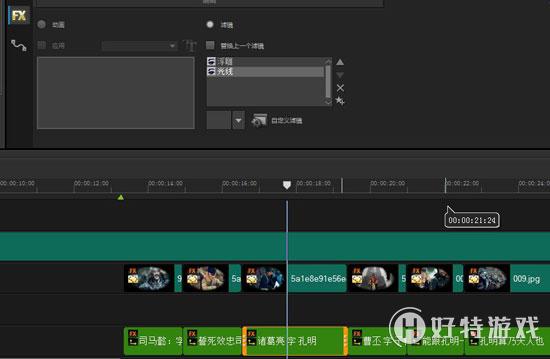
图8:添加浮雕光线滤镜
4、音乐导入右击“音乐轨道”,找到音乐的位置导入,也可以在媒体文件存放区域,右击“导入媒体文件”。
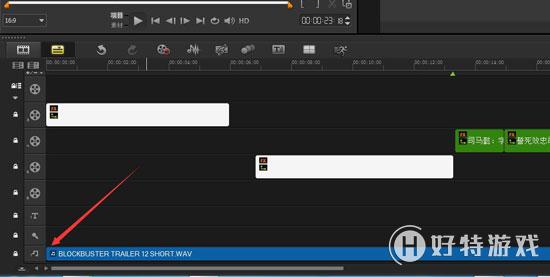
图9:添加音乐素材
以上就是虎啸龙吟相册宣传片的整个制作过程了,是不是非常的简单呢?
小编推荐阅读